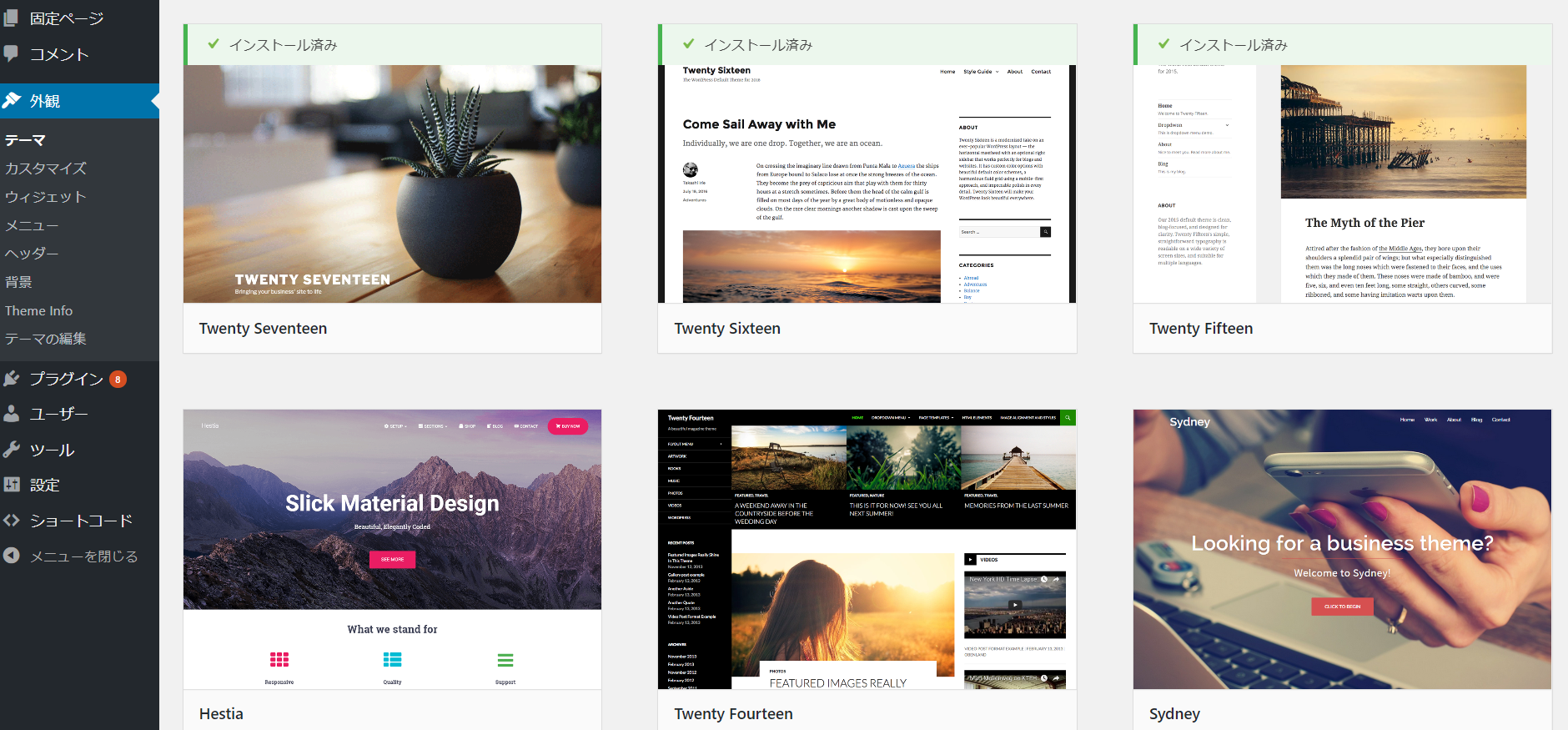こちらは、パソコンに詳しい人が全てを一から自分で作るというやり方の紹介ではなく、初心者がサーバーと契約して始めるための流れの紹介です。
私はもともと無料のFC2ブログを使っていました。
けれども急に凍結されて使えなくなり、有料で安定したホームページを作ることにしました。
もちろんhtmlなどという命令文的な物をパソコンに打ち込んでデザインから何からすべて作るなんてことはできないので、簡単にできるレンタルサーバーを借りて作ることにしました。
別の無料ブログを使うという手もありましたが、多少お金がかかっても、レンタルサーバーを借りてホームページにした方が安定しているとのことなのでそうしました。
ここでは、レンタルサーバーとの契約、ドメインなど、ホームページを作り始めるまでの流れを紹介します。
≪目次≫
1、レンタルサーバー・CMSを探す
2、独自ドメインを取得
3、レンタルサーバーにドメインを登録する
1、レンタルサーバー・CMSを探す
htmlなどの知識のない初心者がホームページを作ろうした場合、「レンタルサーバー」か、もう少し簡単に作れる「CMS(ホームページ作成サービス)」を使うのが簡単です。
htmlなどが分からなくても形になっていて、サイトページのデザインを選んだり、文字色を変えたり文字サイズを変えたり、写真をダウンロードしたりすることで簡単にサイトを作ることができます。
ホームページを作るソフトも売っているようですが、調べてみるとやはり初心者にはちょっと難しい様子。
ソフトを買って試してみたらなんとかできたものの、勉強しつつ作り、それらしいものを作るのに1年かかった書いている人もいました。
ここではレンタルサーバーと契約して作る場合の流れを紹介します。
レンタルサーバーの値段は様々です。
容量やサイトを作れる数(マルチドメイン)などで違います。
問い合わせ方法も、メールのみだったり、電話でできるとこだったりさまざまです。
同じレンタルサーバーでも、ランクによって電話が使えたり使えなかったりするとこもあります。
初心者で不安ならば、多少高くても電話で質問できるところの方が楽かも知れません。
ただ、有名どころはつながりにくいと書いてあるとこもありましたね。
■レンタルサーバーロリポップ
私の登録したロリポップ!の250円のプラン(ライトプラン)は問い合わせはメールのみでしたので、返信に1日くらいかかりました。
ですがとても丁寧に説明してくれるのでメールでも手順など聞きたいことは分かりました(500円のスタンダードプランからは電話問い合わせができます)。
サイト数を増やしてからは500円(スタンダードプラン)に変更しましたが、その頃には特に質問することもなくなりました。
■CMSのグーペ
私がホームページを始めた時は知らなかった(なかった?)のですが、ホームページをさらに簡単に作れるCMSというのがあります。
こちらはレンタルサーバーよりもさらに簡単で、豊富なテンプレート(デザイン)の中からデザインを選ぶだけで簡単にホームページが作れます。
■レンタルサーバーとCMSの違い
レンタルサーバーの場合は、契約したあとに、wordpress、EC-CUBEなど4種類の中から何かをインストールしてからでないと作り始められません。
さらに使いたいテンプレート(デザイン)は自分で吟味してインストールして使います。
レンタルサーバーでホームページを作り出すには、レンタルサーバーの管理画面を操作するのではなく、このインストールしたwordpressなどを操作して作ります。
レンタルサーバーの管理画面とホームページの管理画面が分かれています。
レンタルサーバーのデザインは、こんな感じの写真の中から選んでインストールします。
デザインの説明がないし、中身の例も英語で書いてあってよく分からないし、一般の人が作って投稿した物があったりしてそのデザインにどんな特徴があるのか分かりにくくて選ぶのがけっこう難しいです。
デザインの中で、ロゴを入れるとか写真を替えるとかできるものもありますが、それぞれ別の人が作っているため、デザインによって替えられる範囲や替え方が違います。
そういったものも一切説明がないので分かりにくかったです。
以前使用していたデザインが新しく更新(アップデート)された時、表示がおかしくなったことがありました(タイトルが表示されなくなった)。
そのデザインを作った人のミスのようです。
そのせいでグーグルの検索順位が一気に下がりました。
どの部分にミスがあるかを探して修正なんてことは私にはできないので、古いバージョンを探してダウンロードをし直しました。
古いバージョンに戻すのも簡単ではなく、調べながらで大変でした。
グーペ(CMS)であればそういったデザイン(テンプレート)の管理の心配はないと思います。
レイアウト(配置関係)も、デザインを決めてから図で見て好きなように並びを選べるようです。
wordpressではデザインごとに決まったレイアウト(並び)があるので、配置関係の変更はできません。
CMS(グーペ)では、ロゴを入れる方法などの説明も基本設定の中に分かりやすく書いてありました。
また、グーペは住所から地図などを作成する機能やクーポン作成機能などもあります。
そのため店舗向けと書かれていますが、通常のサイトやブログを作るのでも問題ないです。
(使用した体験談)
レンタルサーバーの中では初心者向けで分かりやすいと言われるロリポップも、ネットで調べながらでないとできませんでした。
無料お試し期間の間にやめようと思ったほどです。
調べたりする時間をかけたくない!簡単に作りたい!と思ったら、
5分で作れるとうたっている、ホームページ作成サービス「グーペ」
![]() の方がおすすめに思います。
の方がおすすめに思います。
勉強しながら作るのは問題ないので安い方がいいというのであれば、安いレンタルサーバーロリポップ!![]() でいいと思います。
でいいと思います。
どちらもブログ機能があり、時系列に沿って記事を載せていくことができます。
2、独自ドメインを取得
ホームページにはかならずアドレス(住所)という物ができます。
このサイトの場合はhttps://homepage.marurun.redがアドレスです。
ドメインとは、ホームページのアドレスhttps://の後ろの部分のことです。
なのでmarurun.redがドメインです。
homepageの部分は違います。
homepageのようにドメインの前に何かをつけることで一つのドメインからいくつものサブドメインを作ることができます。
・homepage.marurun.red
・happy.marurun.red
・sweet.marurun.redo
などのように。
このサブドメインも普通のドメインと同じように使えるので、これを使えばホームページをいくつも作れます。
独自ドメインの「独自」とは自分で決めた自分専用の物だから独自と言います。
お店ならばお店の名前を入れたり、何かに専門のサイトならその名称を入れると分かりやすいです。
レンタルサーバーやCMSで与えられる無料のドメインでもサイトは作れますが、もし他のレンタルサーバーに移転しようと思った時、独自ドメインでない場合はそのままのアドレスでは移転できません。
長い目でみて、いずれ閲覧数が増えてレンタルサーバーを別のとこに変更する可能性がある場合には、独自ドメインを取得し独自ドメインを使ったホームページアドレスにしておいた方がいいです。
レンタルサーバーを変える時にドメインを変わってしまうと、サイトのアドレス自体が変わってしまうのためせっかくグーグルでの検索順位が上がって見てくれる人も増えたのに、また最初からに頑張らなければいけなくなってしまいますからね。
私は、ロリポップの中でも紹介しているムームードメイン
![]() というところで独自ドメインを取得しました。
というところで独自ドメインを取得しました。
お安いですよ。
※安いけど気を付けた方がいいことがあります。
こちらの記事に書きました。
3、レンタルサーバーにドメインを登録する
どこかのレンタルサーバーやCMSと契約したら、契約しておいた独自ドメインをサーバーに登録します。
独自ドメインを取得しないなら、そのまま作り始めればいいです。
それぞれのレンタルサーバーに使い方の説明があると思いますので、それに沿って進めます。
私が使っているロリポップの設定の流れは別のページで紹介します。
まずはレンタルサーバーかCMSと契約しましょう。
どちらも無料お試し期間があるので、両方試してみるのもいいと思います。
この二つ、どちらも同じ会社から出しているものです。
特徴次のような感じです。
| レンタルサーバー | CMS |
| ロリポップ! |
グーペ |
| 100円~ | 1000円~ |
| 無料お試し10日 | 無料お試し15日 |
| ≪利点≫
・安い ・必要に応じた価格プランを選べる ・レンタルサーバーの中では初心者向け ≪欠点≫ ・テンプレートを選ぶのが難しい(スマホ対応か?ミスがないものか?など) ・必要な機能は自分でダウンロードしなければいけない ・検索順位を上げるのに自分でSEO対策をしなければならない ※よく使われている「wordpress」をインストールできるのは250円プランから |
≪利点≫
・簡単(5分でできるとのこと) ・いろんな機能がもとから入っている ・テンプレート(デザイン)が豊富(4000通り)でよそとかぶらない ・SEO設定があるので入力するだけで簡単に検索順位対策などができる ・オプションでショップ機能を備えることもできる。 ≪欠点≫ ・外部に頼んで作るよりははるかに安いが、レンタルサーバーよりやや高い |
![]()
関連記事